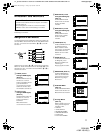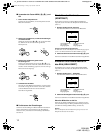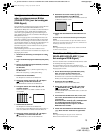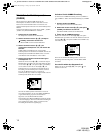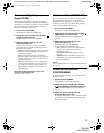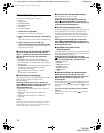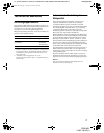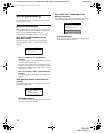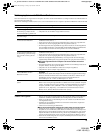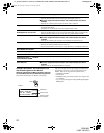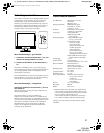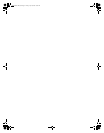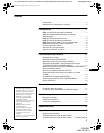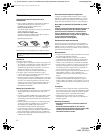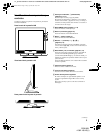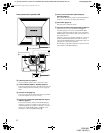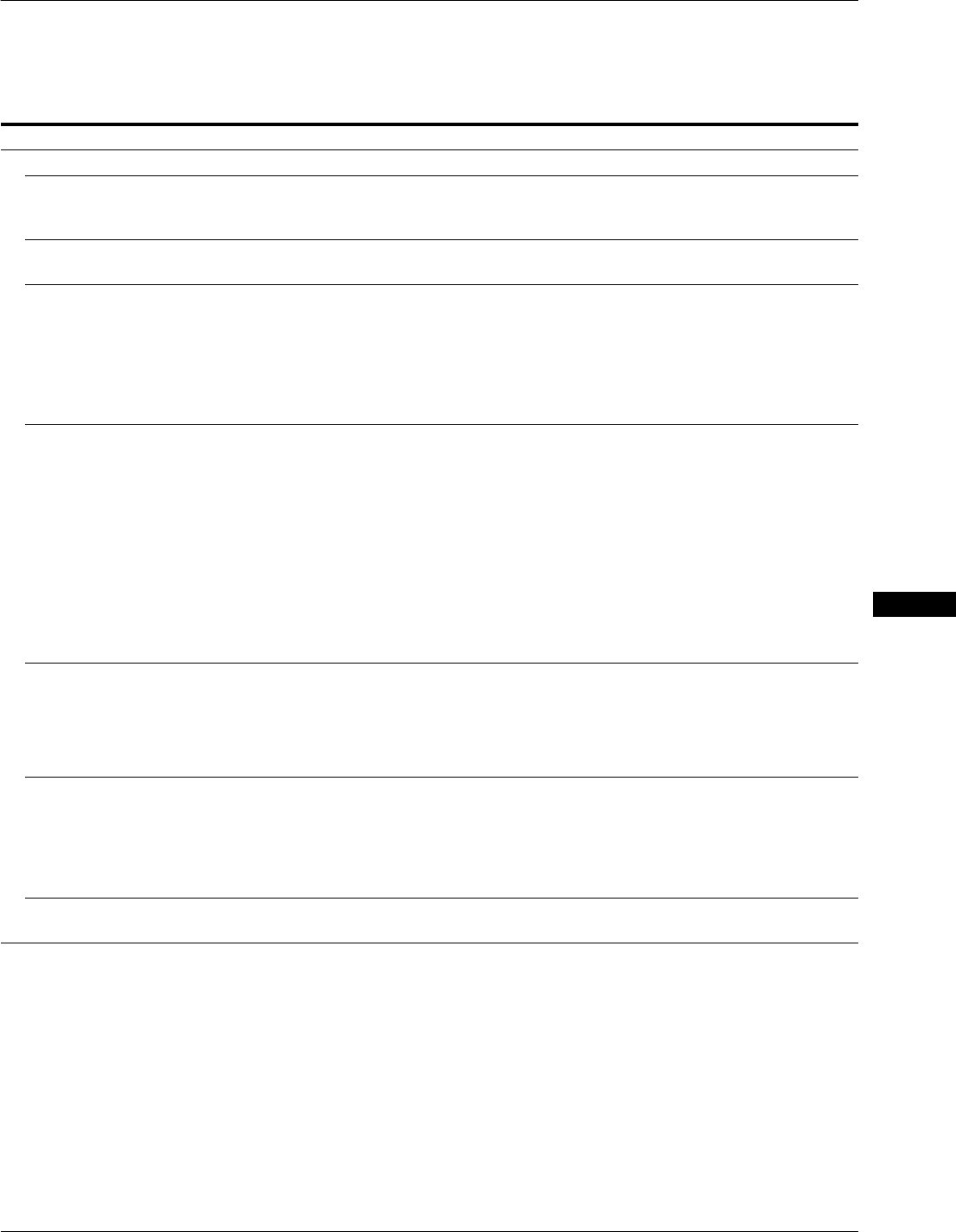
19
G:\_Upload\4082180131\4082180131SDMM81AEP\04DE-SDMM81AEP\03DE02BAS-AEP.fm
masterpage:Right
SDM-M81
4-082-180-13(1)
DE
Fehlersymptome und Abhilfemaßnahmen
Wenn ein Problem auf den angeschlossenen Computer oder andere Geräte zurückzuführen ist, schlagen Sie bitte in der Dokumentation zu
dem angeschlossenen Gerätnach.
Führen Sie die Selbstdiagnosefunktion (Seite 21) aus, wenn sich ein Problem mit den im folgenden empfohlenen Maßnahmen nicht beheben läßt.
Symptom Überprüfen Sie bitte folgendes:
Es wird kein Bild angezeigt
Die Netzanzeige 1 leuchtet nicht, oder
die Netzanzeige 1 leuchtet nicht auf,
wenn der Netzschalter 1 gedrückt wird
• Das Netzkabel muß korrekt angeschlossen sein.
•Überprüfen Sie, ob der Monitor eingeschaltet ist (Seite 9).
Die Netzanzeige 1 leuchtet grün
oder blinkt orange
• Verwenden Sie die Selbstdiagnosefunktion (Seite 21).
KABEL NICHT VERBUNDEN
erscheint auf dem Bildschirm
•Überprüfen Sie, ob das Videosignalkabel korrekt angeschlossen ist und alle Stecker fest in
den Buchsen sitzen (Seite 7).
• Achten Sie darauf, daß am Videoeingangsanschluß keine Stifte verbogen oder eingedrückt sind.
•Überprüfen Sie, ob das Eingangssignal korrekt ausgewählt ist (Seite 9).
• Ein nicht mitgeliefertes Videosignalkabel ist angeschlossen. Wenn Sie ein nicht mitgeliefertes
Videosignalkabel anschließen, erscheint KABEL NICHT VERBUNDEN auf dem Bildschirm,
und dann schaltet das Gerät in den Stromsparmodus. Dies ist keine Fehlfunktion.
Die Meldung KEIN EING SIGNAL
erscheint auf dem Bildschirm, oder
die Netzanzeige 1 leuchtet orange
oder wechselt zwischen grünund
orange
•Überprüfen Sie, ob das Videosignalkabel korrekt angeschlossen ist und alle Stecker fest in
den Buchsen sitzen (Seite 7).
• Achten Sie darauf, daß am Videoeingangsanschluß keine Stifte verbogen oder eingedrückt sind.
•Überprüfen Sie, ob das Eingangssignal korrekt ausgewählt ist (Seite 9).
• Stellen Sie den Digital/Analog-Wählschalter je nach Typ der über den DVI-I-Eingang
(digitale/analoge RGB-Signale) eingespeisten Signale in die geeignete Position (Seite 7).
xDurch den angeschlossenen Computer oder andere Geräte verursachte
Probleme
• Der Computer befindet sich im Stromsparmodus. Drücken Sie eine beliebige Taste auf der
Computer-Tastatur, oder bewegen Sie die Maus.
•Überprüfen Sie, ob die Grafikkarte korrekt in den Computer eingebaut ist.
•Überprüfen Sie, ob der Computer eingeschaltet ist.
Wenn NICHT IM
ABTASTBEREICH auf dem
Bildschirm erscheint
xDurch den angeschlossenen Computer oder andere Geräte verursachte
Probleme
• Stellen Sie sicher, daß die Videofrequenz im für den Monitor angegebenen Bereich liegt.
Wenn Sie einen älteren Monitor durch diesen Monitor ersetzt haben, schließen Sie den
alten Monitor wieder an und stellen eine Frequenz im folgenden Bereich ein:
Horizontalfrequenz: 28 – 92 kHz, Vertikalfrequenz: 48 – 85 Hz
Sie arbeiten mit einem Windows-
System
•
Wenn Sie einen älteren Monitor durch diesen Monitor ersetzt haben, schließen Sie den alten
Monitor wieder an und gehen folgendermaßen vor: Wählen Sie in der Liste
„
Hersteller
“
die Option
„
SONY
“
, und wählen Sie dann in der Liste
„
Modelle
“
im Geräteauswahlbildschirm von Windows
die Option
„SDM-M81“
.
Wenn „SDM-M81“ in der Liste „Modelle“ nicht angezeigt wird,
probieren Sie es mit „Plug & Play“, oder installieren Sie die Informationsdatei zu diesem
Monitor von der „Windows Monitor Information Disk“ (
Seite 9
).
Sie arbeiten mit einem Macintosh-
System
• Schlagen Sie in den mitgelieferten Hinweisen für Macintosh-Benutzer nach.
Das Bild flimmert, springt,
oszilliert oder ist gestört
• Stellen Sie Pitch und Phase ein (nur bei analogem RGB-Signal) (Seite 13).
• Entfernen Sie alle möglichen Quellen elektrischer oder magnetischer Felder wie andere Monitore,
Laserdrucker, Ventilatoren, Leuchtstoffröhren oder Fernsehgeräte aus der Nähe des Monitors.
• Halten Sie den Monitor von Stromleitungen fern, oder schützen Sie den Monitor durch
eine Magnetabschirmung.
• Schließen Sie das Netzkabel des Monitors an eine andere Netzsteckdose, möglichst an
einem anderen Stromkreis, an.
•Ändern Sie die Ausrichtung des Bildschirms.
x Durch den angeschlossenen Computer oder andere Geräte verursachte Probleme
• Schlagen Sie in der Anleitung zur Grafikkarte die korrekte Monitoreinstellung nach.
•Überprüfen Sie, ob der Grafikmodus (VESA, Macintosh 19 Zoll Farbe usw.) und die Frequenz des
Eingangssignals von diesem Monitor unterstützt werden (siehe Anhang/Appendix). Auch wenn die
Frequenz innerhalb des unterstützten Bereichs liegt, arbeiten einige Grafikkarten möglicherweise
mit einem Synchronisationsimpuls, der für eine korrekte Synchronisation des Monitors zu kurz ist.
• Stellen Sie die Auffrischungsrate am Computer (Vertikalfrequenz) auf den Wert ein, mit
dem Sie die besten Bilder erzielen.
03DE01BAS-AEP.book Page 19 Friday, April 20, 2001 10:58 AM